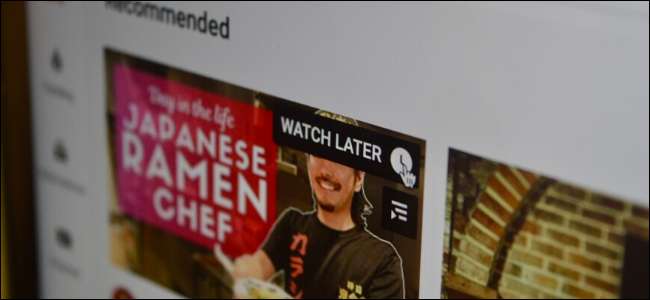
כשאתה גולש ביוטיוב , בדרך כלל נתקלים בסרטונים שאינכם רוצים לצפות בהם ממש בשנייה זו, אך תוכלו לפנות זמן עבורם בעתיד. השתמש בתכונה 'צפה מאוחר יותר' של YouTube כדי לשמור את כולם בפלייליסט אחד.
כיצד להשתמש בשעון מאוחר יותר באינטרנט
אתה יכול לחשוב על Watch Later כעל רשימת השמעה ייעודית. יש לו מקום מיוחד בלשונית הספרייה, ובדרך כלל קל יותר להוסיף סרטון לצפייה בהמשך מאשר להוסיף אותו לפלייליסט.
אתה יכול להוסיף סרטון לצפייה בהמשך מבלי לפתוח אפילו את דף הווידיאו. פשוט רחף מעל תמונה ממוזערת של וידאו ואז לחץ על כפתור "צפה אחר כך" (יש לו סמל שעון).
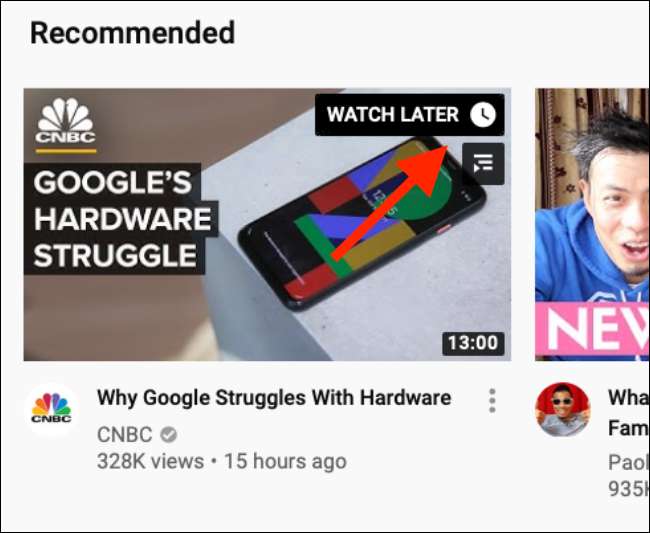
הסרטון יתווסף באופן מיידי לתור שלך לצפייה בהמשך. לחץ על הכרטיסייה "ספרייה" מסרגל הצד.
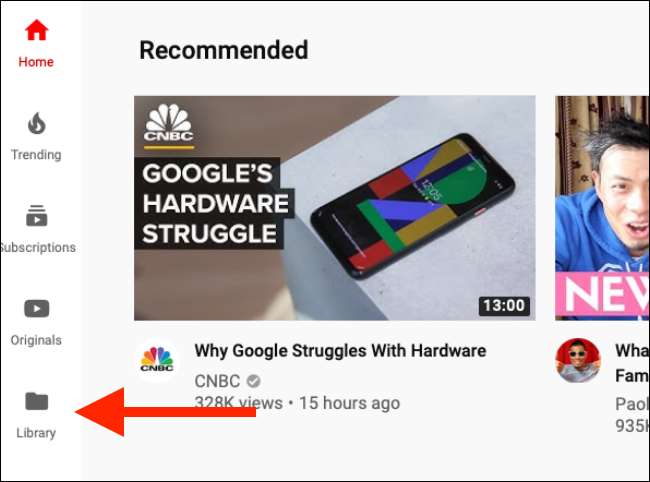
כאן תראה תחילה את הקטע "היסטוריה". גלול מטה עד שתראה את הקטע "צפה אחר כך". כאן יישמרו קטעי וידאו ב- YouTube לאחרונה. אתה יכול ללחוץ על סרטון והוא יתחיל להתנגן, אבל זה יפתח ישירות את דף הסרטון וישמיע רק את הסרטון הספציפי.
אם אתה רוצה להשתמש בתכונה 'צפה אחר כך' כ- תור מאולתר , שם אתה שומר קטעי וידאו לצפייה בהמשך כל היום ואתה חוזר בלילה כדי לצפות בשלושה עד ארבעה סרטונים יחד, יהיה עליך ללחוץ על כפתור "הצג הכל" לצד צפה אחר כך.
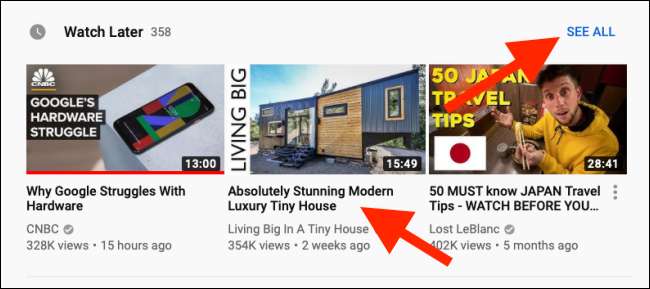
פעולה זו תפתח את רשימת ההשמעה 'צפה אחר כך'. כעת תוכלו ללחוץ על סרטון.
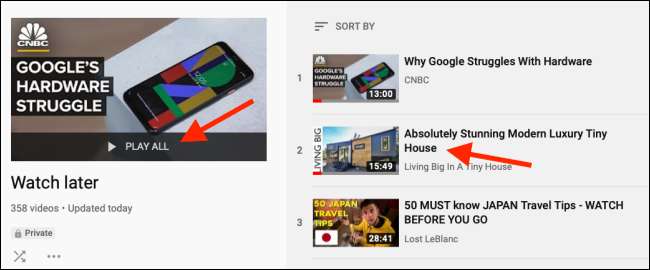
הוא ייפתח בתצוגת הפלייליסט, כאשר הפלייליסט מעוגן בצד ימין.
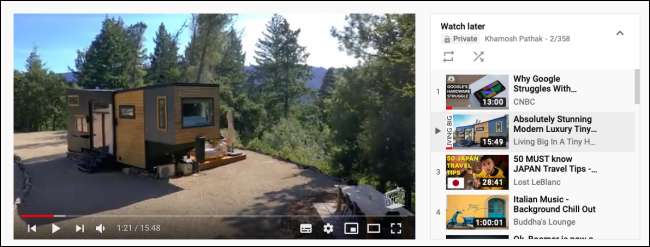
כדי לסדר מחדש סרטונים בפלייליסט, אחז בסמל "ידית" והזז את הסרטון. כדי למחוק סרטון מהפלייליסט, לחץ על כפתור "תפריט" ואז בחר באפשרות "הסר מהצפייה מאוחר יותר".
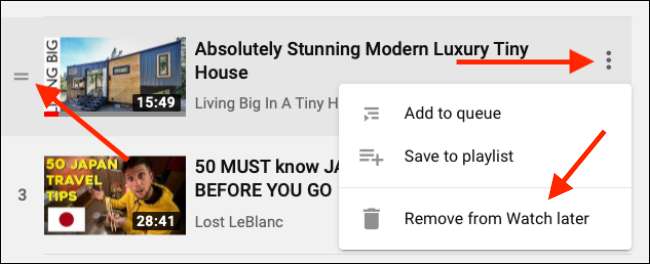
קָשׁוּר: כיצד האלגוריתם של YouTube עובד?
כיצד להשתמש בשעון מאוחר יותר בנייד
התכונה Watch Later זמינה גם באפליקציית YouTube באייפון, אייפד ואנדרואיד.
כשאתה מוצא סרטון שברצונך לצפות בו מאוחר יותר, הקש על כפתור "תפריט".
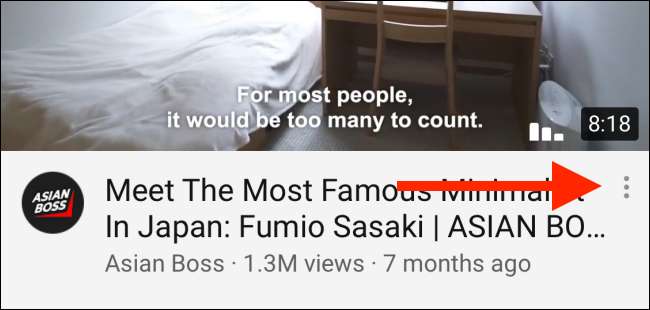
בתפריט בחר באפשרות "שמור לצפייה במועד מאוחר יותר".
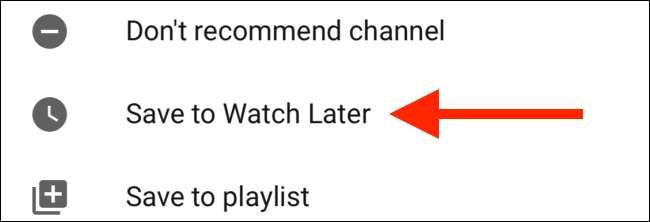
אם כבר פתחת את הסרטון ונמצא בעמוד הסרטון, הקש על כפתור "שמור".
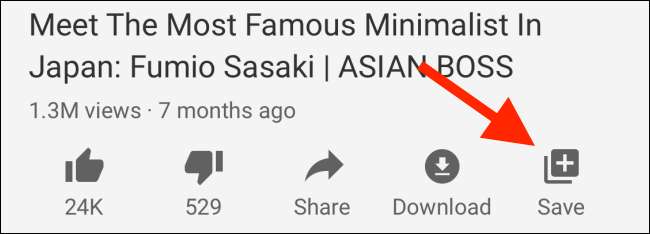
כאן ייבחר הפלייליסט "צפו אחר כך". אתה יכול לבחור רשימות השמעה נוספות אם תרצה בכך.
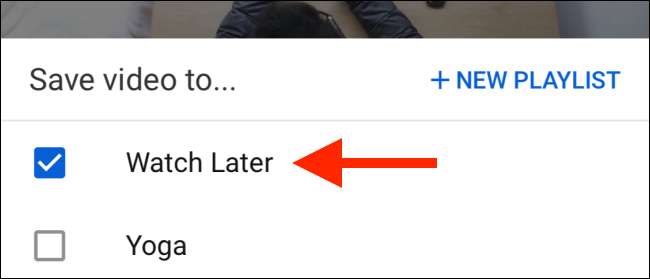
הקש על כפתור "בוצע" כדי להשלים את הפעולה.
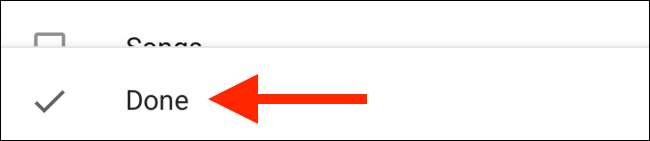
כעת, הקש על הכרטיסייה "ספרייה" מסרגל הכלים התחתון.
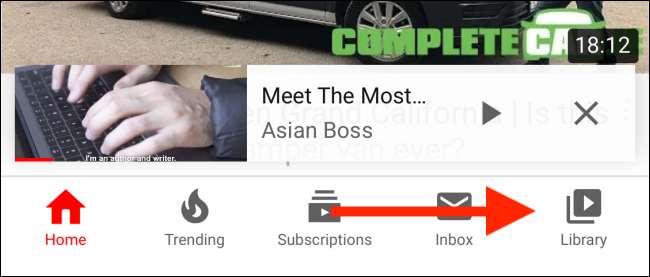
כאן, גלול מטה והקש על כפתור "צפה אחר כך".
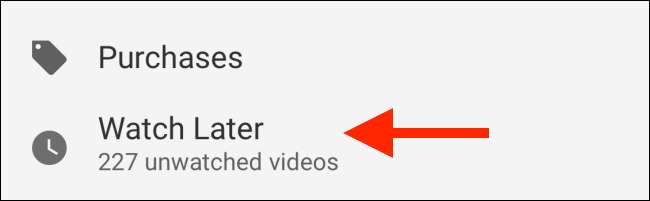
תופיע רשימת הסרטונים בפלייליסט. הקש על סרטון אחד כדי להתחיל את ההפעלה.
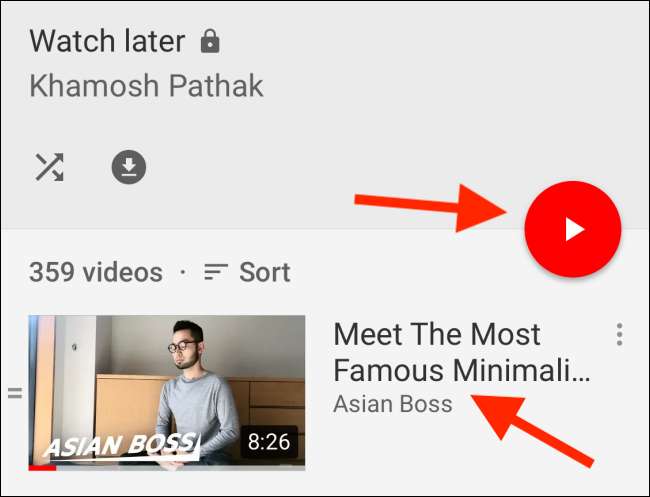
בניגוד לגרסת האינטרנט, התכונה 'צפה אחר כך' באפליקציה הסלולרית טוענת ישירות את רשימת ההשמעה, כך שסרטונים יושמעו בזה אחר זה.
במקטע צפה אחר כך, הקש וגרור על כפתור "ידית" כדי להזיז את הסרטון, או הקש על כפתור "תפריט" לאפשרויות.
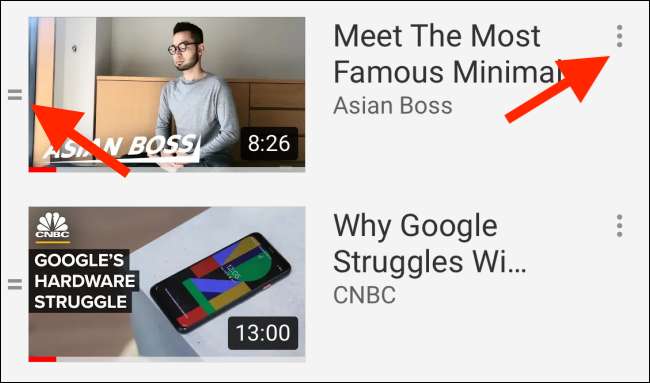
מתפריט האפשרויות, אתה יכול להקיש על "הסר מ- Watch Later" כדי למחוק סרטון מפלייליסט Watch Later.
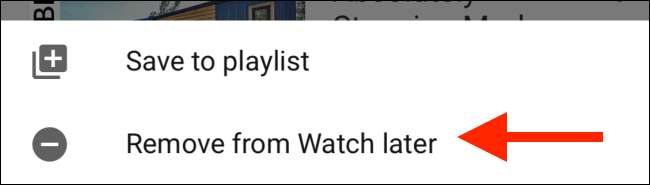
אם אתה מודע לפרטיות, תוכל להשתמש בתכונה חדשה של YouTube באופן אוטומטי מוחק את היסטוריית YouTube לאחר מסגרת זמן מוגדרת.







